在數字時代,音樂流媒體平台徹底改變了我們欣賞喜愛音樂的方式。 Spotify作為流媒體行業的領跑者之一,不斷努力提升用戶體驗。 在其一系列令人印象深刻的功能中,有一個經常被忽視的突出功能是 Spotify 交叉淡入淡出。 如果您還沒有探索過這個強大的功能,請準備好感到驚訝。
無論您是休閒聽眾、狂熱的音樂愛好者,甚至是專業 DJ, Spotify Crossfade 有潛力將您的音樂之旅推向新的高度。
在本文中,我們將 深入世界 Spotify 交叉淡入淡出,探索其功能、優點以及如何優化其設置以在曲目之間創建無縫過渡。 準備好提升您的音樂體驗,我們將揭開音樂的藝術面紗 Spotify 淡入淡出。
內容指南 第1部分:什麼是 Spotify 淡入淡出? 第 2 部分:如何 Spotify 桌面和移動設備上的交叉淡入淡出工作第 3 部分:最佳享受方式 Spotify 音樂部分4:摘要
Spotify Crossfade 是流行音樂流媒體平台提供的一項強大功能, Spotify。 它允許用戶通過將一首歌曲的結尾與下一首歌曲的開頭重疊來無縫地混合曲目。 這樣可以實現歌曲之間的平滑過渡,創造連續的音樂流,而不會出現任何突然的中斷或間隙。
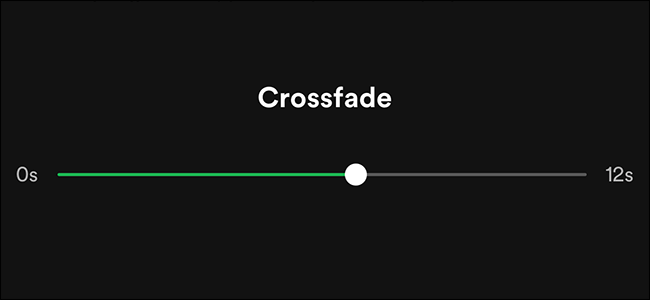
與 Spotify 交叉淡入淡出、歌曲之間刺耳的沉默或突然切換已成為過去。 無論您是組織派對播放列表還是只是欣賞自己喜愛的曲目,Crossfade 都能確保提供連貫且不間斷的聆聽體驗。
用戶可以靈活地 自定義交叉淡入淡出 持續時間根據自己的喜好。 該功能允許您設置歌曲之間的過渡持續時間,範圍為 1 到 12 秒。 這使您能夠根據您想要創建的流派、情緒或氛圍來微調混合。
值得注意的是 Spotify Crossfade 可在所有設備上無縫運行,包括台式機、移動設備和平板電腦平台。 所以,無論你是否使用 Spotify 在您的計算機、智能手機或智能揚聲器上,您可以利用此功能來增強您的音樂聆聽體驗。
Spotify Crossfade 無縫集成到桌面應用程序中,使用戶可以輕鬆訪問和自定義該功能。 以下是它在桌面設備上的工作原理:
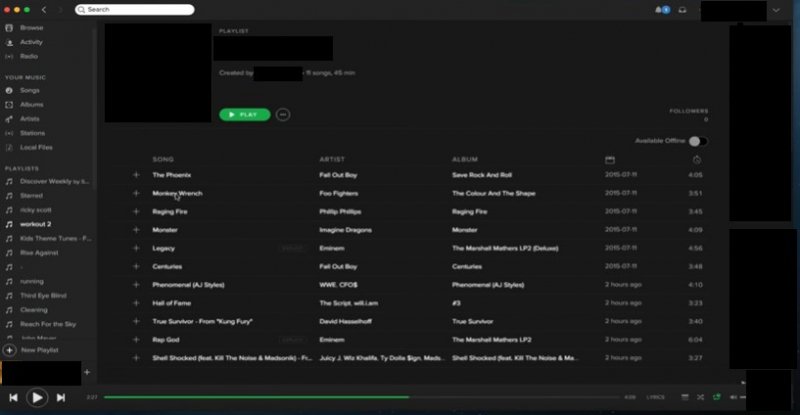
2. 導航至“設置”:單擊左上角的“編輯”選項 Spotify 視窗並從下拉式選單中選擇“首選項”。或者,您可以使用鍵盤快速鍵「Ctrl + P」(Windows) 或「Cmd +,」(Mac) 開啟「首選項」視窗。
3. 訪問交叉淡入淡出設置:在“首選項”窗口中,向下滾動直至找到“播放”部分。 在這裡,您將看到交叉淡入淡出選項。
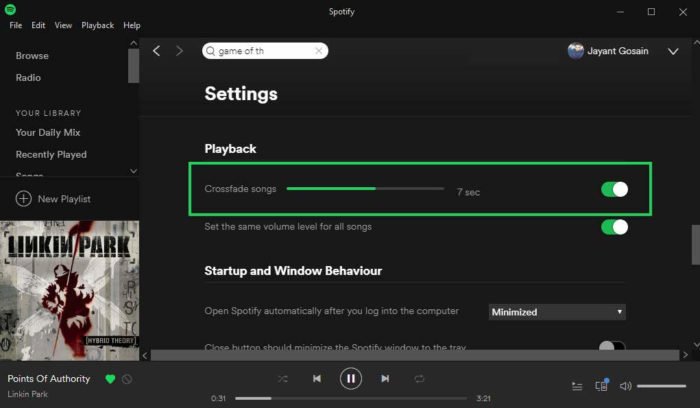
4. 自定義交叉淡入淡出持續時間:要啟用交叉淡入淡出,只需選中“交叉淡入淡出歌曲”旁邊的框即可。 然後,您可以使用滑塊調整歌曲之間的過渡持續時間,範圍從 1 到 12 秒。 根據您的喜好,向左移動滑塊可獲得較短的交叉淡化效果,向右移動滑塊可獲得較長的交叉淡化效果。
5. 保存更改:設置所需的交叉淡入淡出持續時間後,單擊“首選項”窗口右上角的“X”按鈕以保存更改。 Spotify 將自動將交叉淡入淡出設置應用於您的音樂播放。
現在,每當您在桌面上播放歌曲或在曲目之間切換時, Spotify 將根據您選擇的交叉淡入淡出持續時間無縫混合它們。 這確保了流暢、不間斷的音樂體驗。
除了上述步驟之外,還需要注意的是 Spotify 桌面設備上的交叉淡入淡出僅適用於在 Spotify 應用。 如果您切換到不同的音頻源或關閉 Spotify 應用程序中,交叉淡入淡出設置不會影響音樂播放。
此外,值得一提的是,桌面應用程序上的交叉淡入淡出設置是通用的,這意味著它適用於您播放的所有播放列表和專輯。 如果您喜歡對特定播放列表或專輯使用不同的交叉淡入淡出設置,則每次都需要手動調整持續時間。
此外, Spotify 桌面設備上的交叉淡入淡出需要有效的互聯網連接,因為它依賴流媒體服務來無縫混合歌曲。 離線播放,例如播放下載的歌曲或使用 Spotify 在離線模式下,不支持交叉淡入淡出。
Spotify 交叉淡入淡出不僅限於桌面設備; 它還可以在移動設備上使用,讓您隨時隨地享受歌曲之間的無縫過渡。 它的工作原理如下:
從現在起,當您使用移動設備上播放歌曲時 Spotify 應用程序中,它們將根據您選擇的交叉淡入淡出持續時間無縫混合。 當一首歌曲接近尾聲時,下一首歌曲將開始播放,從而實現平穩、不間斷的過渡。
需要注意的是,移動設備上的交叉淡入淡出設置普遍適用於在移動設備上播放的所有歌曲。 Spotify 應用程序。 如果您切換到另一個音頻源或關閉應用程序,交叉淡入淡出設置將不會保留。
享受無縫且身臨其境的聆聽體驗 Spotify Crossfade 可增強您在移動設備上的音樂之旅。
DumpMedia Spotify Music Converter 是一款旨在幫助用戶下載和轉換的第三方軟件 Spotify 音樂到各種格式,例如 MP3、M4A、WAV 和 FLAC。該工具為想要享受自己喜愛的內容的用戶提供了一個解決方案 Spotify 在沒有互聯網連接或無法訪問互聯網的設備上進行跟踪 Spotify 應用程序。
與 DumpMedia Spotify Music Converter,用戶可以繞過限制 Spotify的 DRM(數字版權管理)保護並將歌曲轉換為無 DRM 的文件。 這在播放選項以及傳輸和欣賞能力方面提供了更大的靈活性 Spotify 不同裝置上的音樂,包括 MP3 播放器、智慧型手機、平板電腦等。
的主要特點之一 DumpMedia Spotify Music Converter 是它的易用性。該軟體提供了一個用戶友好的介面,簡化了下載和轉換的過程 Spotify 音樂。 用戶只需複制並粘貼 Spotify 將歌曲或播放列錶鍊接到軟件中,選擇所需的輸出格式和質量,然後只需單擊幾下即可啟動轉換過程。
以下是該工具的使用方法:


此外, DumpMedia Spotify Music Converter 在轉換過程中保留原始音訊質量,確保下載的曲目保持高保真度。該軟體還保留重要的元數據,包括歌曲標題、藝術家、專輯和專輯封面,允許從 Spotify 到用戶的音樂庫。
在這篇綜合文章中,我們探討了 Spotify Crossfade 是一項強大的功能,可無縫混合曲目,提供流暢、不間斷的聆聽體驗。 我們學習瞭如何在桌面和移動設備上啟用和自定義 Crossfade 設置,從而增強我們的音樂之旅 Spotify 平台。
此外,我們還深入研究了以下功能: DumpMedia Spotify Music Converter,一款允許用戶下載和轉換的第三方軟體 Spotify 音樂到各種格式。 該工具為那些想要離線訪問自己喜愛的曲目或想要欣賞的人提供了一個解決方案 Spotify 沒有的設備上的音樂 Spotify 應用程序。
DumpMedia Spotify Music Converter 提供用戶友好的介面,使其易於下載和轉換 Spotify 歌曲。 它保留了原始音頻質量和重要元數據,確保從 Spotify 到用戶的音樂庫。
與 DumpMedia Spotify Music Converter,用戶可以繞過 Spotify的 DRM 保護,並在各種設備上播放自己喜愛的音樂時享受更大的靈活性。 該工具可作為寶貴的資源 Spotify 尋求離線訪問和擴展其音樂收藏兼容性的愛好者。
